Плеер AIMP, или Artem Izmaylov Media Player – это небольшая, но многофункциональная программа, предназначенная для воспроизведения аудиофайлов. Эта статья расскажет о ее возможностях, интерфейсе и о том, как добавить в AIMP готовые стили оформления – "шкурки" или "скины".
Основные возможности и системные требования
Эта программа содержит в себе множество функций, которые будут полезны обычному пользователю, изредка слушающему музыку, и заядлому меломану:
- Поддержка более 30 форматов без необходимости в установке дополнительных аудиокодеков. К ним относятся: MPEG (.mp1,. mp2, .mp3), M4A, M4B; FLAC; AAC, AC3, APE, AT3, AA3; CDA, DTS, DSF, DFF, IT; MIDI, MO3, MOD, MPC, MTM; OFR, OGG, OMA, OPUS, RMI, S3M, SPX, TAK, TTA; UMX, WAV, WMA, WV, XM MKA.
- Воспроизведение онлайн-радиостанций.
- Создание нескольких плейлистов и возможность их редактирования во время воспроизведения музыки в одном из них.
- Настройка "локальных" и "глобальных" горячих клавиш, позволяющих управлять AIMP в активном и неактивном окнах соответственно.
- Эквалайзер с десятком готовых настроек для наиболее популярных музыкальных жанров.
- Глубокое изменение внешнего вида с помощью обширной библиотеки обложек.
- Редактирование тегов аудиофайлов.
- Планировщик. Он позволяет выключить компьютер после воспроизведения последнего файла в плейлисте или разбудить пользователя в назначенное время.
Эта программа нетребовательна к ресурсам компьютера и полностью бесплатна. С официального сайта можно скачать AIMP для Windows (7, 8, Vista, XP) и Android. Другие операционные системы не поддерживаются.
Обзор интерфейса
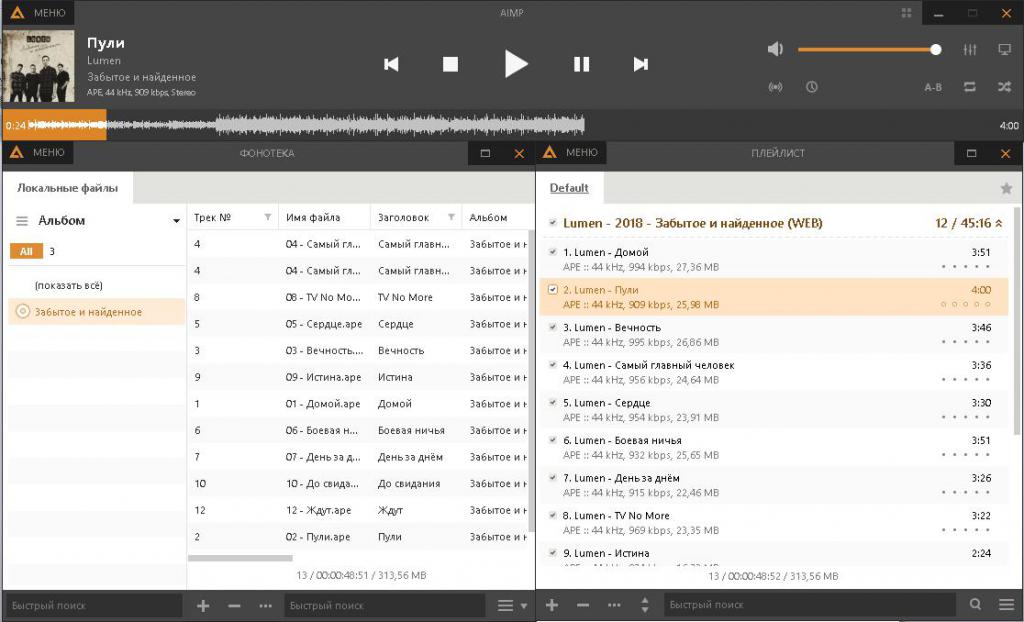
Оформление AIMP такое, что его базовыми функциями можно пользоваться, используя знания о Windows Media Player. Условно интерфейс можно разделить на 3 функциональных блока:
- Воспроизведение.
- Управление плейлистами.
- Фонотека.
Примечание. Далее будет рассматриваться интерфейс обложки, установленной по умолчанию в актуальной версии 4.51.
Блок воспроизведения
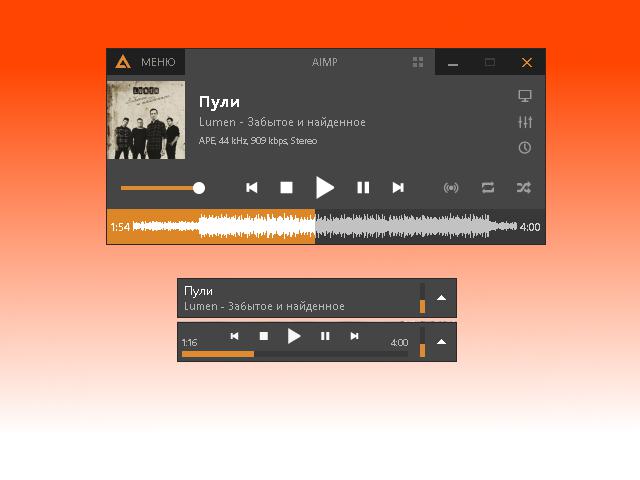
Он состоит из 3 частей:
- Строка–заголовок.
- Блок информации.
- Управляющие кнопки.
Строка-заголовок содержит в себе 5 кнопок и название программы в ее центре. Первая отвечает за вызов главного меню AIMP. Вторая кнопка в виде четырех маленьких квадратиков переключает комбинацию цветов обложки с серого и белого на черный.
Последние 3 кнопки управляют окном: сворачивают его в миниатюру, разворачивают на весь экран и закрывают.
Блок информации содержит в себе обложку (она автоматически загружается из Сети), название записи и альбома, формат файла и битрейт.
Справа и под ним находятся кнопки:
- Управления воспроизведением ("Старт"/"Пауза", "Стоп", "Следующий"/"Предыдущий").
- Шкала регулятора громкости.
- Планировщика (похожа на часы). При включении этой опции рядом с ней появится таймер.
- Отображения окна визуального образа в виде пиктограммы монитора.
- Менеджера звуковых эффектов, содержащего в себе эквалайзер и инструменты для искажения исходного звучания.
- Повтора играющего трека и случайного воспроизведения.
Под ними находится полоса перемотки записи с таймерами на каждом конце. Первый отображает время, прошедшее с начала проигрывания, а второй – длину записи.
При сворачивании окна на рабочем столе появляется узкая полоса, отображающая название трека, управляющие кнопки и полоса перемотки. Полезно знать, что в AIMP такая функция присутствует.
Примечание. Управляющие кнопки появляются только после наведения курсора на миниатюру.
Плейлист
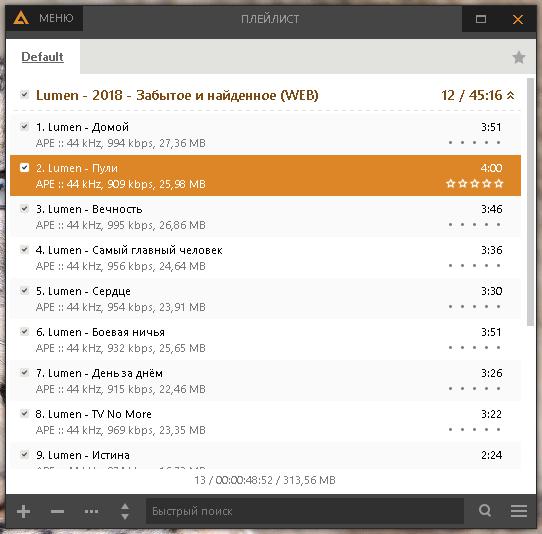
Это окно в AIMP для Windows включает в себя следующие элементы:
- Ряд вкладок с готовыми списками.
- Строку с общей длительностью воспроизведения плейлиста, размером файлов и числом последних.
- Список воспроизводимых композиций.
- Кнопки управления: "Добавления" и "Удаления" файлов, "Сортировки". Операции с плейлистом: "Создать", "Открыть", "Закрыть", "Сохранить", "Переименовать".
- Строку для поиска записи в списке.
Отобразить или убрать окно можно, воспользовавшись командой "Плейлист" в главном меню. Также его можно отделить от основного и поместить его в любом месте экрана.
Фонотека
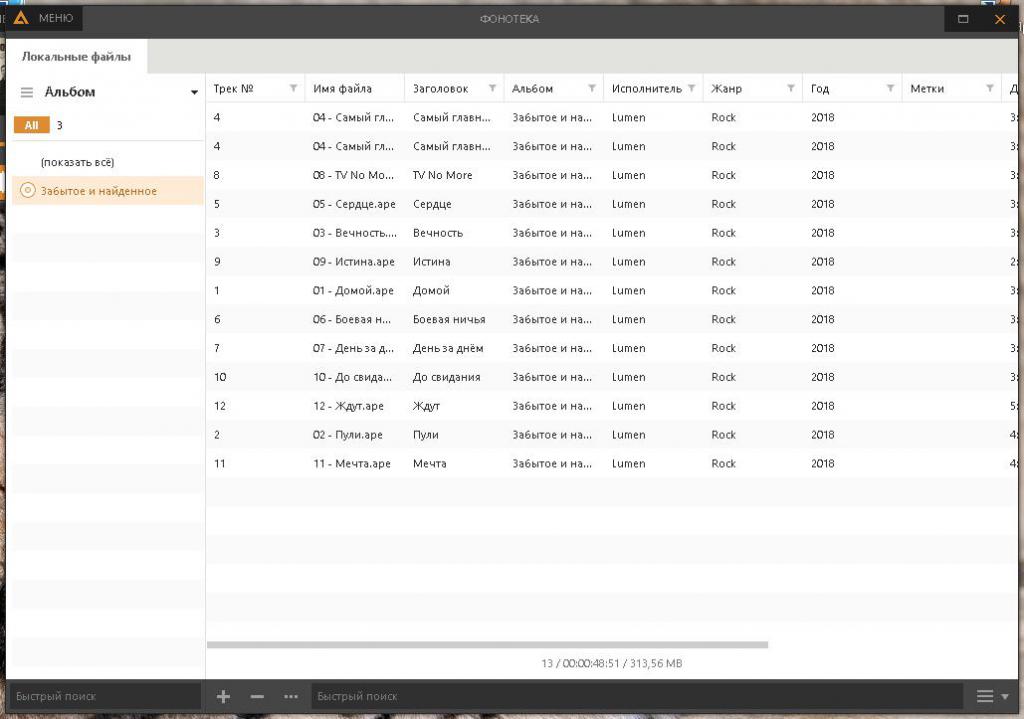
Реализация этой функции в этой версии AIMP такая, что она по внешнему виду и возможностям очень похожа на Windows Media Player 11. Фонотека предназначена для структурирования коллекции музыки, находящейся на жестком диске. Ее окно состоит из 3 блоков.
В первом (слева) находится древо композиций. Оно представляет собой автоматически создаваемые группы на основе тегов, встроенных в аудиофайлы. Кнопка вверху блока позволяет изменить способ сортировки музыки по следующим параметрам:
- Без группировки. Отобразится древо папок, в которых находится музыка.
- Альбомы.
- Исполнитель и альбом.
- Год, исполнитель и название альбома.
- Жанр, исполнитель и альбом.
При нажатии на одну из групп в списке слева отобразится перечень файлов, входящих в нее.
Третий блок представляет собой строку, включающую:
- 2 поля для поиска по названию альбома или записи.
- Кнопки добавления и удаления файлов из аудиобиблиотеки.
- Трехпозиционный переключатель внешнего вида второго блока: таблица, таблица с обложкой альбома, только обложка.
Добавление скачанных обложек (скинов)
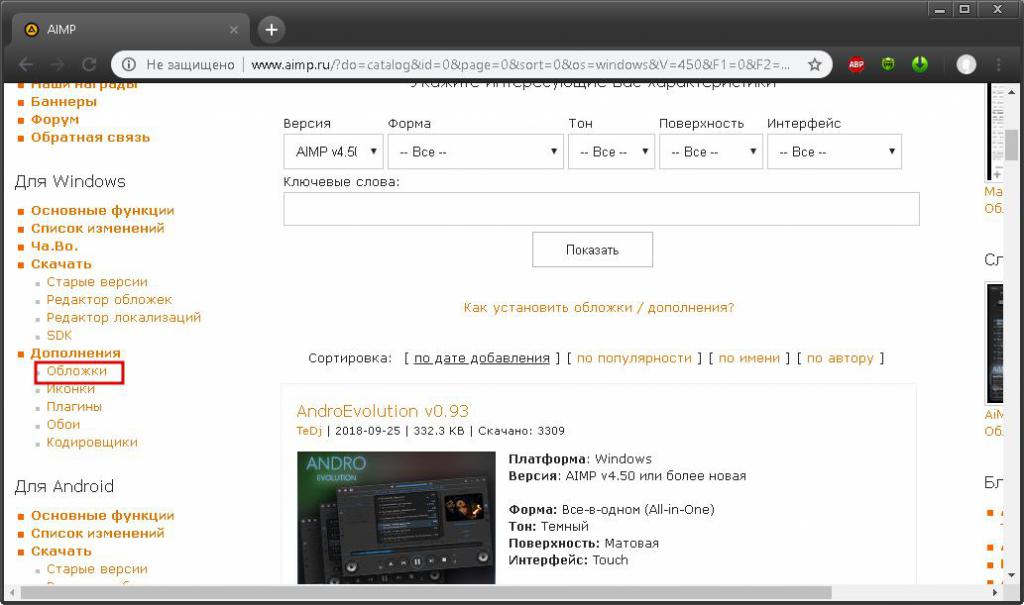
Первое, что нужно сделать для того, чтобы добавить новые обложки в AIMP, - это загрузить их с официального сайта в виде архива и распаковать его. Установить их можно 3 способами.
Первый способ самый простой, и заключается он в перетаскивании файла из архива в окно воспроизведения. После этого откроется окно настроек, в нем нужно выбрать добавленную обложку, а затем нажать "Применить" и "Ок".
Второй способ немного сложнее. Он выполняется следующим образом:
- Открыть окно "Настройки" в главном меню и перейти в подраздел "Обложки".

- Кликнуть по надписи "Установить" и указать путь к извлеченному файлу.
- Применить обложку с помощью одноименной кнопки.
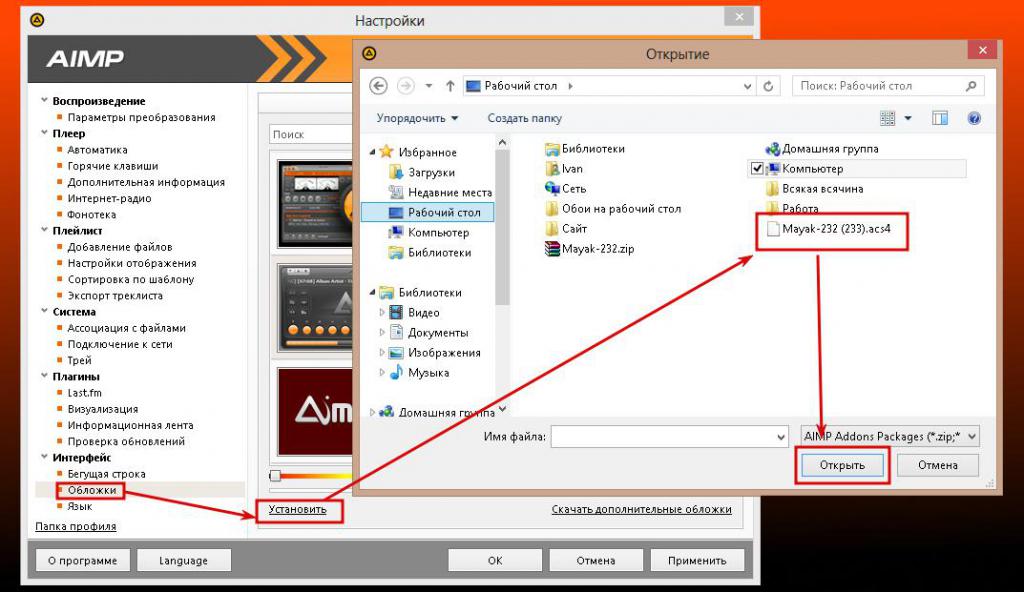
Третий способ является универсальным для всех версий плеера и заключается в следующем:
- На жестком диске найти папку AIMP. Она обычно находится в системном разделе жесткого диска в директории Program Files.
- В ней перейти в папку Skins и скопировать в нее ранее распакованные файлы.
Примечание. AIMP 4.51 поддерживает обложки от версий 2.х и 3.х.
- Вызвать окно настроек обложек, воспользовавшись шагом № 1 из второго способа, и включить добавленную "шкурку" кнопками "Применить" или "Ок".
На этом процедура добавления нового скина для плеера завершена.
Подводя итог, можно сказать, что AIMP – такая удобная программа для воспроизведения музыки с настраиваемым оформлением и интуитивно понятным интерфейсом.


























